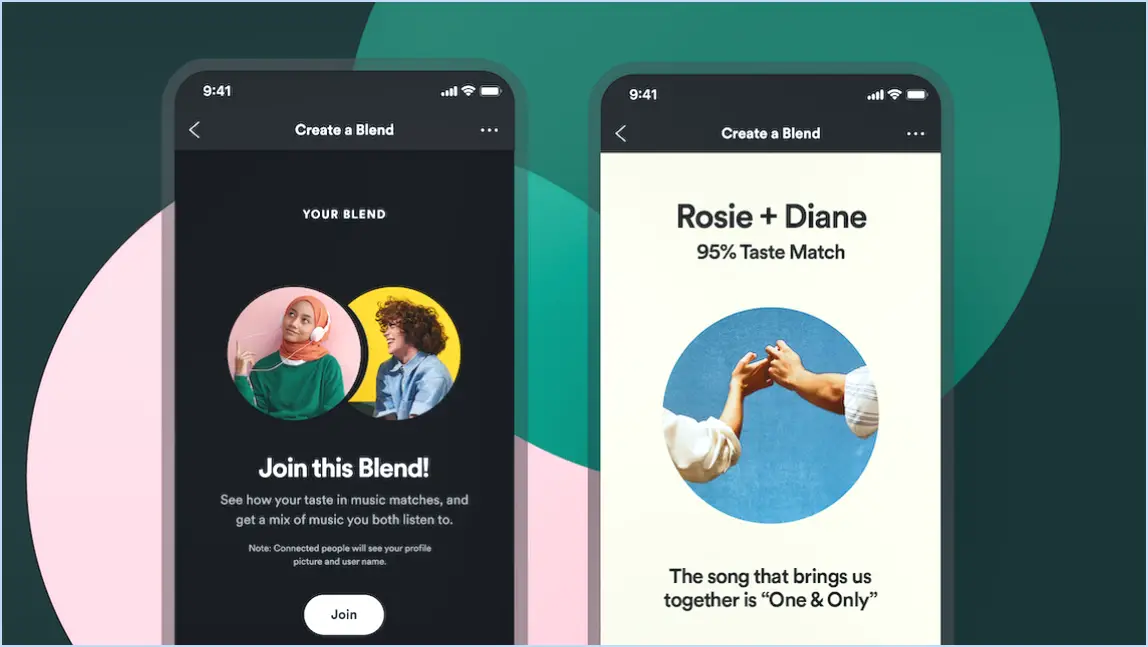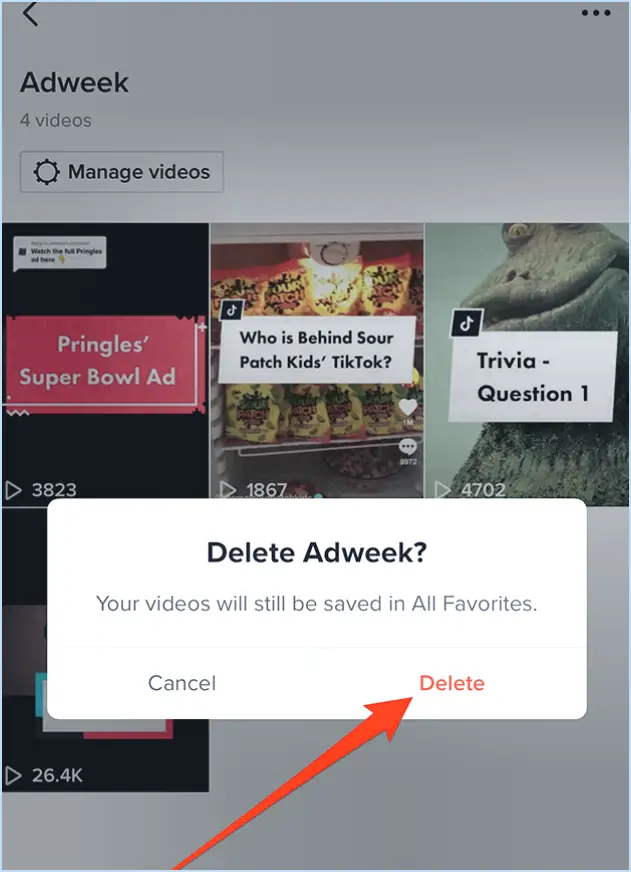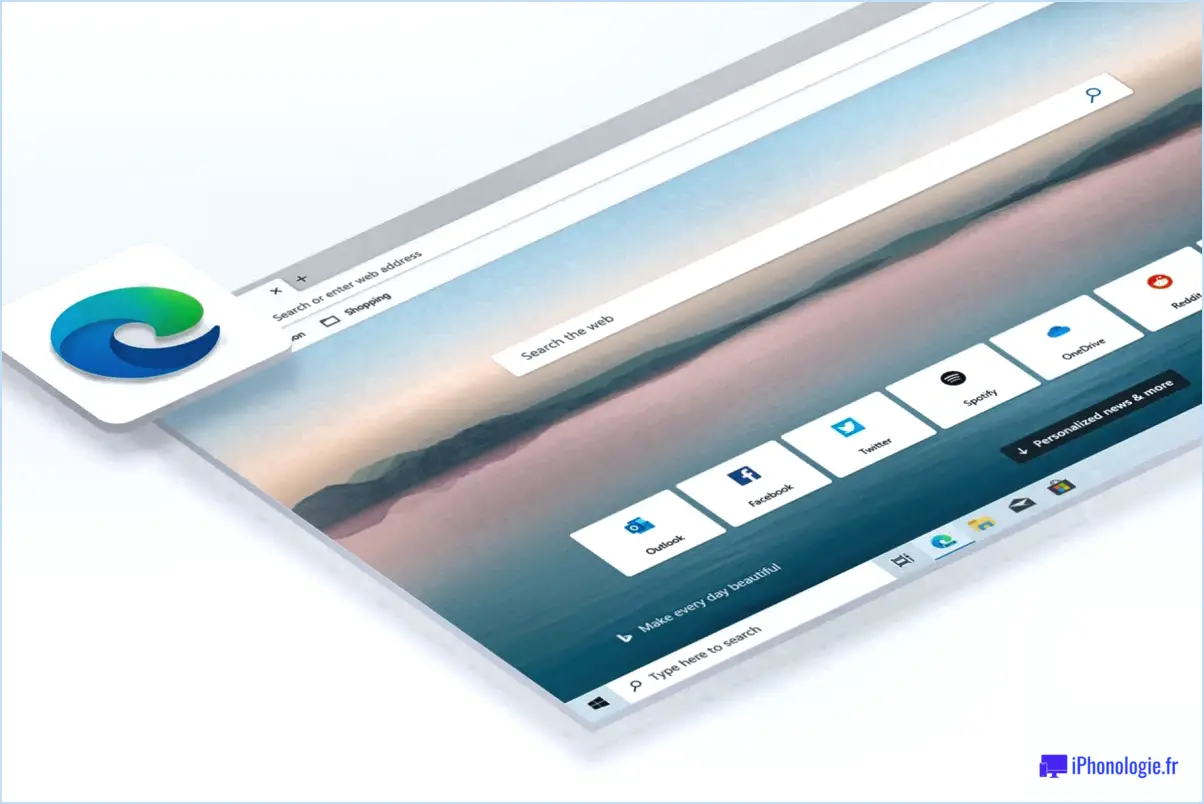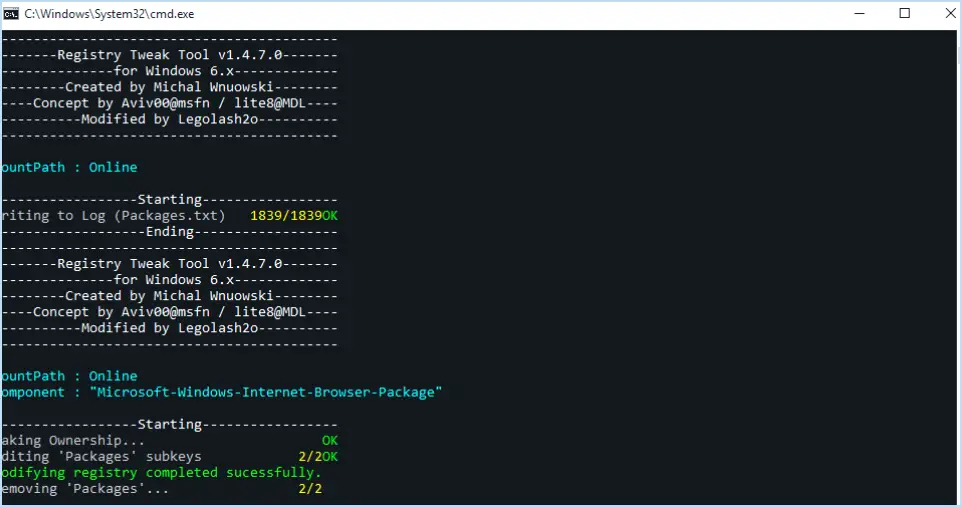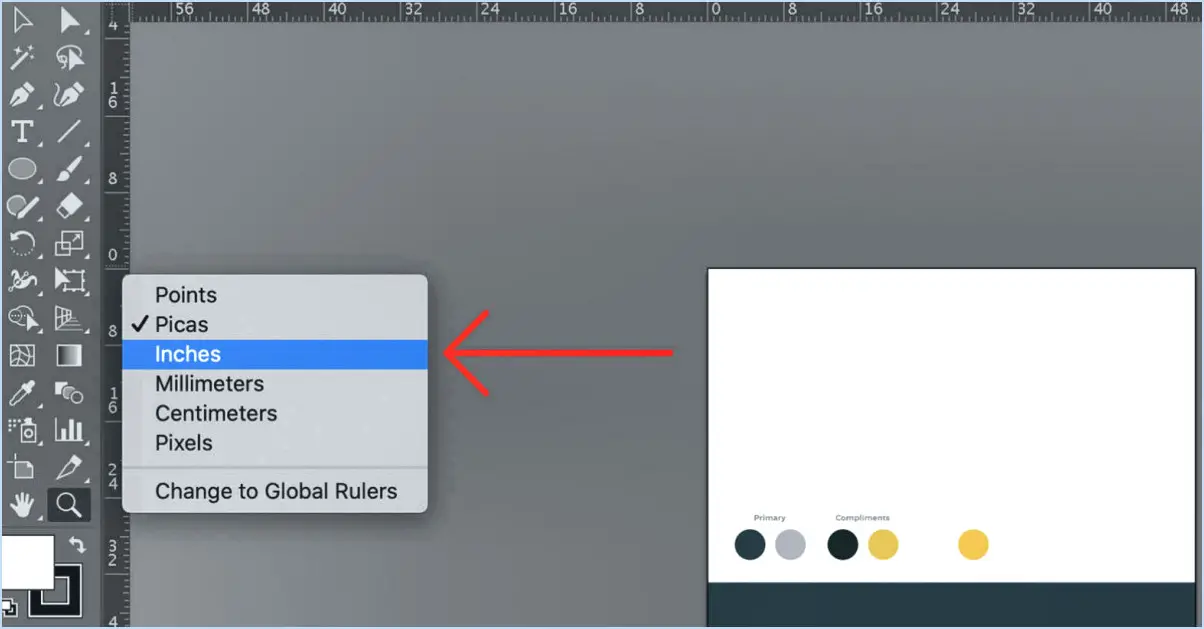Comment activer les fenêtres de lissage de la souris pour dessiner des lignes dans n'importe quel logiciel?
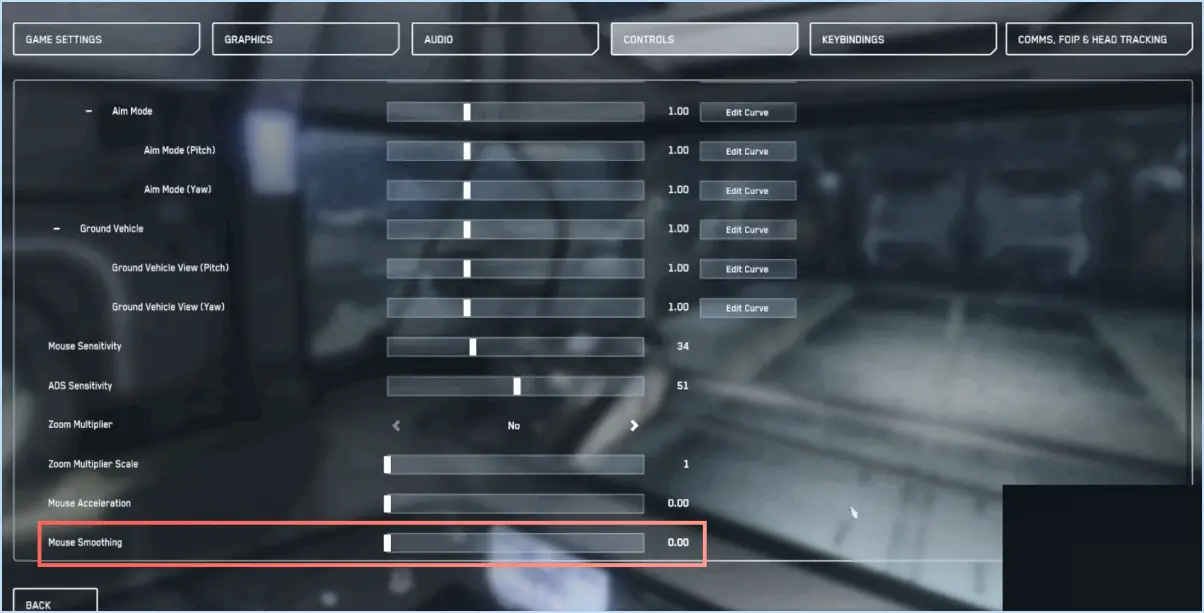
Pour activer le lissage de la souris et créer des lignes lisses dans diverses applications logicielles sous Windows, vous pouvez suivre les étapes suivantes :
- En utilisant Adobe Photoshop ou Illustrator :
- Ouvrez Adobe Photoshop ou Illustrator, selon votre préférence.
- Créez une nouvelle toile ou ouvrez un projet existant.
- Sélectionnez l'outil "Pinceau" dans la barre d'outils ou appuyez sur la touche de raccourci (généralement "B").
- Dans les options du pinceau, recherchez les paramètres relatifs au "lissage", à la "stabilisation" ou au "flux".
- Réglez le niveau de lissage en augmentant la valeur. Cela vous aidera à créer des lignes plus lisses lorsque vous dessinez.
- Expérimentez avec différents réglages pour trouver le niveau de lissage qui vous convient.
- Utiliser GIMP :
- Téléchargez et installez le logiciel GIMP si vous ne l'avez pas encore fait.
- Lancez GIMP et ouvrez un nouveau projet ou une image existante.
- Choisissez l'outil "Pinceau" dans la boîte à outils ou utilisez la touche de raccourci (généralement "P").
- Repérez le panneau "Dynamique du pinceau" ou "Options de l'outil".
- Ajustez le paramètre "Lissage" ou "Taux" pour augmenter le niveau de lissage de vos mouvements de souris.
- Vous pouvez également trouver des options supplémentaires telles que "Stabilisateur" que vous pouvez expérimenter pour améliorer la qualité du trait.
- Utilisation d'outils tiers :
- Il existe plusieurs applications tierces conçues pour améliorer la saisie à la souris et fournir des expériences de dessin plus fluides.
- Recherchez et choisissez un outil adapté à vos besoins, tel que Lazy Nezumi, qui peut fonctionner avec plusieurs applications logicielles et offre des fonctions de lissage avancées.
- Téléchargez et installez l'outil choisi, puis configurez ses paramètres en fonction de vos préférences.
- Espace de travail Windows Ink :
- Si vous utilisez Windows 10, vous pouvez activer Windows Ink Workspace pour améliorer la saisie au stylet et au toucher.
- Cliquez avec le bouton droit de la souris sur la barre des tâches et sélectionnez "Afficher le bouton Windows Ink Workspace" pour l'activer.
- Accédez à l'Espace de travail Windows Ink depuis la barre des tâches et explorez les outils disponibles pour réaliser des croquis et des dessins.
N'oubliez pas que le niveau de lissage requis peut varier en fonction de votre style de dessin et du logiciel que vous utilisez. Expérimentez différents paramètres jusqu'à ce que vous obteniez les résultats souhaités. Ces étapes devraient vous aider à activer le lissage de la souris et à créer des lignes lisses dans diverses applications logicielles sous Windows.
Faut-il activer le lissage de la souris?
Le lissage de la souris est pas recommandé pour un jeu et une précision optimaux. Les moteurs de jeu stabilisent déjà automatiquement les mouvements de la souris, ce qui garantit un déplacement fluide et précis du curseur. L'activation du lissage de la souris peut introduire un décalage d'entrée et interférer avec votre capacité à effectuer des mouvements précis et rapides, ce qui a un impact négatif sur vos performances de jeu. Pour préserver la réactivité et la précision, il est conseillé de désactiver le lissage de la souris et de laisser le moteur de jeu gérer la stabilité du curseur.
Qu'est-ce que le lissage du capteur de souris?
Le lissage du capteur de la souris améliore le mouvement du curseur dans les jeux informatiques, en fournissant lisse et une navigation fluide sur l'écran. Il atténue les saccades et améliore l'expérience de l'utilisateur en offrant un contrôle précis. Cette fonction minimise l'impact des petits mouvements involontaires de la main, en garantissant la précision pendant le jeu. En assurant une trajectoire cohérente et soignée du curseur, le lissage du capteur de souris améliore la qualité du jeu et la précision de l'affichage. la précision permettant aux joueurs d'être plus performants dans les environnements compétitifs.
Comment rendre le défilement de ma souris Logitech plus fluide?
Pour améliorer l'expérience de défilement de votre souris Logitech, envisagez les étapes suivantes :
- Ajustez la vitesse de défilement: Augmentez la vitesse de défilement dans les paramètres de votre ordinateur pour un mouvement plus fluide.
- Minimiser le rebond: Modifiez les paramètres de la souris afin de réduire les rebonds ou les vibrations lors des déplacements.
N'oubliez pas que les préférences personnelles varient, alors expérimentez avec ces paramètres pour trouver votre configuration optimale.
Le lissage de la souris est-il la même chose que l'accélération?
L'accélération et le lissage de la souris sont des concepts distincts dans le comportement de la souris. Accélération de la souris se rapporte à la vitesse du mouvement de la souris, en ajustant la distance du curseur en fonction de la rapidité du mouvement. D'autre part, lissage concerne le montant du mouvement de la souris, dans le but d'éliminer l'instabilité. Par essence, l'accélération se concentre sur la vitesse, tandis que le lissage s'intéresse à la cohérence. Ces caractéristiques différencient les deux aspects, de sorte que l'accélération et le lissage de la souris ne sont pas synonymes.
Qu'est-ce que le défilement automatique et le défilement progressif?
Le défilement automatique est une fonction pratique du site web qui permet au navigateur de se déplacer automatiquement à travers les pages du site, éliminant ainsi la nécessité d'un défilement manuel. Ce mouvement continu permet de visualiser l'intégralité du contenu d'un site web de manière transparente. Contrairement au défilement manuel, défilement automatique assure un flux constant, éliminant le besoin de s'arrêter entre les pages.
Défilement fluide En revanche, il améliore l'expérience de navigation en introduisant une méthode de navigation raffinée. Lorsqu'il est activé, le navigateur se déplace progressivement à travers les pages d'un site web au lieu de faire des sauts brusques. Ce mouvement doux permet une interaction plus soignée et plus agréable à l'œil.
En résumé, le défilement automatique simplifie l'exploration de page en page grâce à un mouvement automatisé, tandis que le défilement automatique défilement fluide offre une expérience de navigation plus élégante en remplaçant les sauts brusques par des transitions douces.
L'amélioration de la précision du pointeur est-elle bénéfique pour les jeux?
L'amélioration de la précision du pointeur, bien qu'utile pour certaines tâches, est n'est pas recommandée pour les jeux. Son application dans des scénarios de jeu peut conduire à des effets néfastes tels que les pannes de jeu et ralentissement des performances. Les joueurs s'appuient sur des mouvements de souris précis et cohérents pour la précision et la réactivité. L'activation de ce paramètre, également connu sous le nom d'accélération de la souris, introduit des variations imprévisibles qui peuvent avoir un impact négatif sur la visée et le jeu en général. Pour optimiser l'expérience de jeu, il est conseillé de désactiver d'améliorer la précision du pointeur et d'assurer une expérience de jeu plus agréable. mouvement du curseur plus stable et plus précis pendant les sessions de jeu intenses.
Qu'est-ce que la fonction Logitech smooth scroll?
Logitech Smooth Scroll est une application logicielle innovante conçue pour améliorer votre expérience de défilement sur votre ordinateur. Cette technologie vise à fournir une confortable et souple et réduit la fatigue souvent associée aux méthodes de défilement traditionnelles. En incorporant des algorithmes avancés, Logitech Smooth Scroll garantit une navigation plus fluide. transparente et conviviale l'interaction avec diverses applications et divers contenus. Que vous naviguiez sur des pages web, des documents ou des feuilles de calcul, cette application s'efforce d'améliorer votre expérience du défilement en optimisant la réactivité et la fluidité.